Jak zmienić marginesy w programie Word 2010 z cali na centymetry
Ostatnia aktualizacja: 15 marca 2017 r
Każdy ma inne potrzeby, jeśli chodzi o pracę z Microsoft Word 2010, ale czasami potrzeby te mogą obejmować obszary, których nie można się spodziewać. Jednak Microsoft oferuje wiele sposobów na dostosowanie ich popularnego edytora tekstu, a zmiana jednostek miary jest jedną z dostępnych opcji. Jeśli więc znajdziesz się w sytuacji, w której musisz wyświetlać marginesy w centymetrach zamiast w calach, możesz to zmienić w menu Opcje programu Word .
Jeśli chcesz po prostu dowiedzieć się, jaki margines wynosi jeden cal w centymetrach, wówczas konwersja wynosi 1 cal = 2, 54 centymetra. Ale ciągłe zapamiętywanie danych konwersji może być trudne i bardzo łatwo jest przypadkowo założyć, że pracujesz w jednej jednostce miary, gdy druga jest tą, dla której wyświetlane są wartości. Jeśli więc chcesz użyć centymetrów dla wartości marginesów w programie Word 2010, postępuj zgodnie z poniższym przewodnikiem.
Zmień jednostkę miary dla Word 2010
Niezależnie od tego, czy wolisz system metryczny, czy jesteś w części świata, w której używasz centymetrów zamiast cali, możesz dokonać tej korekty za pomocą Word 2010. Zauważysz, że menu, w którym dokonujesz tej korekty, ma również kilka dodatkowych ustawień, które mogą Ci się spodobać, więc w przyszłości powróć do tego menu, jeśli chcesz jeszcze bardziej dostosować Word 2010.
Krok 1: Uruchom program Microsoft Word 2010.
Krok 2: Kliknij kartę Plik w lewym górnym rogu okna.
Krok 3: Kliknij Opcje w kolumnie po lewej stronie okna Word 2010.

Krok 4: Kliknij Zaawansowane w kolumnie po lewej stronie okna Opcje programu Word, które otworzyło się powyżej Word 2010.
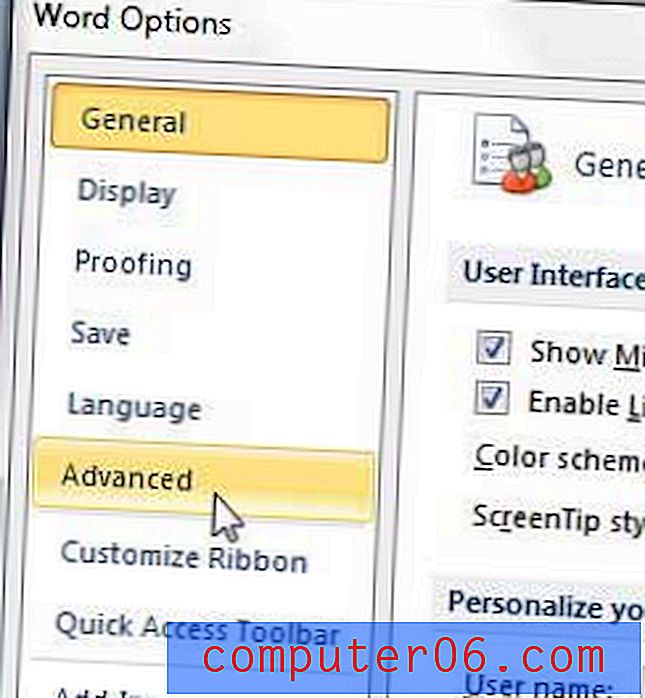
Krok 5: Przewiń do sekcji Wyświetlanie w głównej sekcji okna.
Krok 6: Kliknij menu rozwijane po prawej stronie opcji Pokaż pomiar w jednostkach, a następnie kliknij opcję Centymetry.
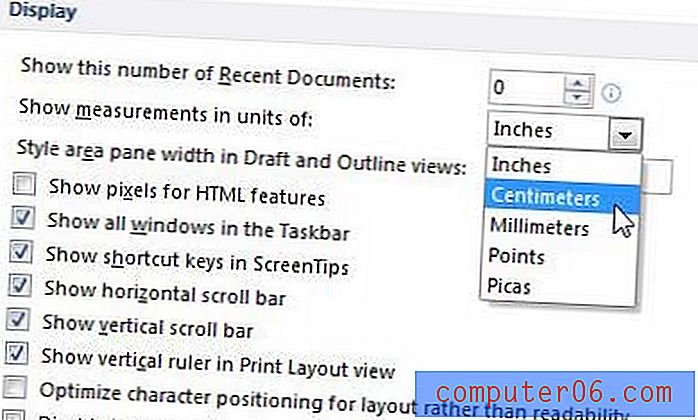
Krok 7: Kliknij przycisk OK u dołu okna.
Po zmianie jednostek marginesów z cali na centymetry możesz zastanawiać się, jak zmienić marginesy w dokumencie. Możesz to zrobić, wykonując poniższe czynności.
Jak zmienić marginesy w programie Word 2010
Poniższe kroki pokażą, jak zmienić marginesy dla bieżącego dokumentu w programie Word 2010. Jeśli chcesz zmienić marginesy dla wszystkich dokumentów, dowiedz się, jak zmienić domyślne marginesy w programie Word 2010 w tym artykule. W przeciwnym razie kontynuuj poniżej.
Krok 1: Otwórz dokument w programie Word 2010.
Krok 2: Kliknij kartę Układ strony u góry okna.
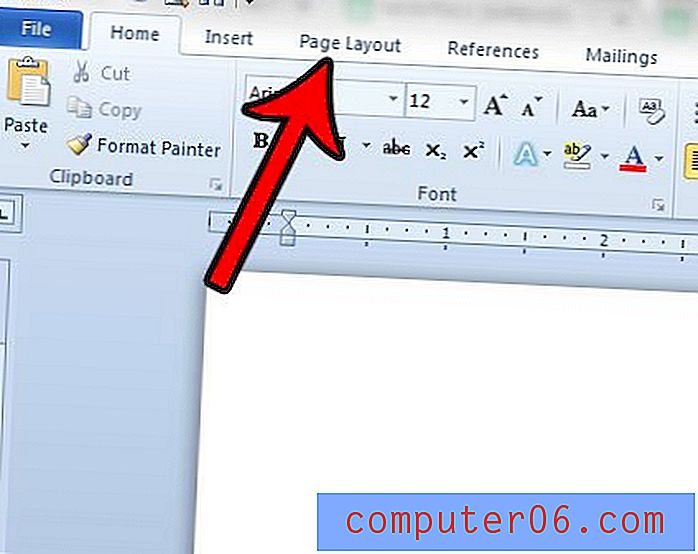
Krok 3: Kliknij przycisk Marginesy w sekcji Układ strony wstążki.
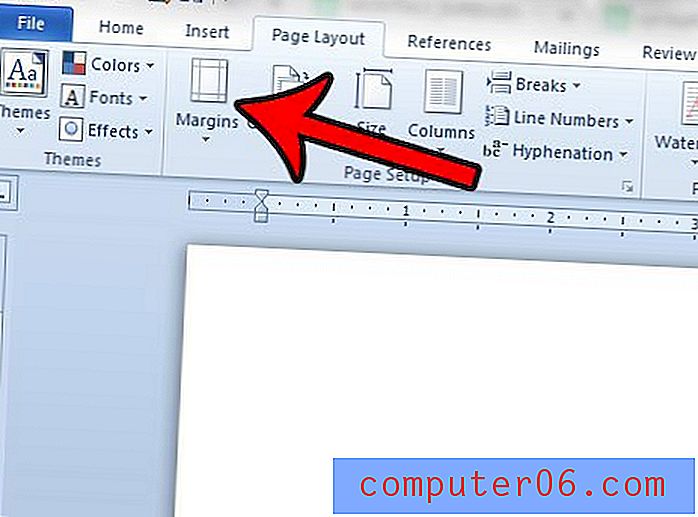
Krok 4: Wybierz jedną z domyślnych opcji ustawień marginesów lub kliknij opcję Marginesów niestandardowych . Jeśli wybrałeś jedną z domyślnych opcji marginesów (Normalny, Wąski, Umiarkowany, Szeroki, Dublowany lub Domyślny pakietu Office 2003), to gotowe. Jeśli wybrałeś Marginesy niestandardowe, kontynuuj poniżej.
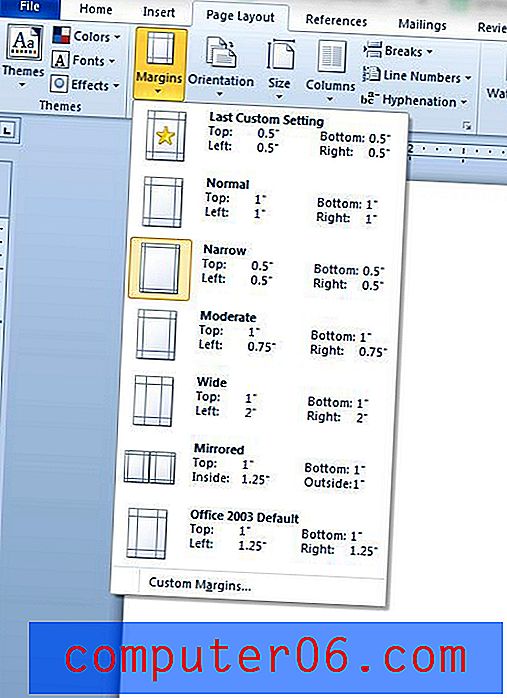
Krok 5: Dostosuj ustawienia marginesów w sekcji Marginesy w górnej części okna. Po zakończeniu kliknij OK .
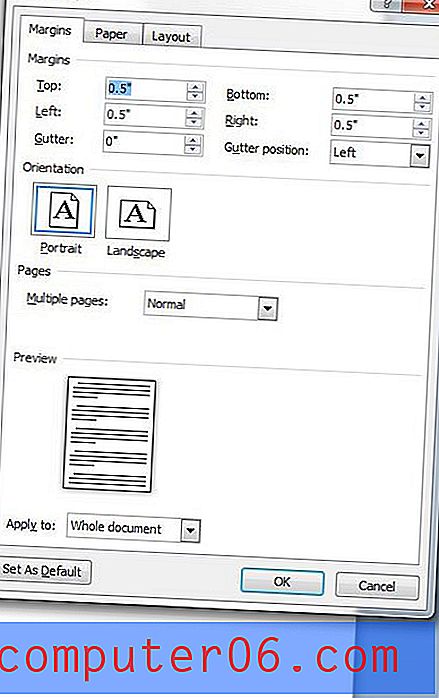
Jeśli musisz ustawić marginesy w centymetrach, ale nie możesz zmienić jednostki miary z cali na centymetry, niektóre z bardziej powszechnych konwersji to:
- 3 cale = 7, 62 centymetra
- 2 cale = 5, 08 centymetra
- 1, 25 cala = 3, 175 centymetra
- 1 cal = 2, 54 centymetra
- 0, 75 cala = 1, 905 centymetra
- . 50 cali = 1, 27 centymetra
- 1, 1811 cali = 3 centymetry
- .787402 cali = 2 centymetry
- .393701 cali = 1 centymetr
Pamiętaj jednak, że Word 2010 zezwala tylko na dwa miejsca po przecinku dla marginesów, więc musisz użyć 1, 18 cala, jeśli chcesz 3-centymetrowe marginesy lub 0, 79 cala, jeśli chcesz 2-centymetrowe marginesy.



